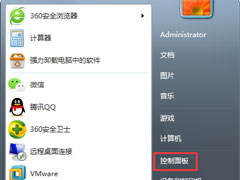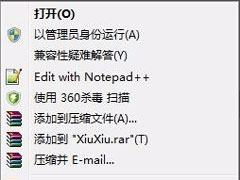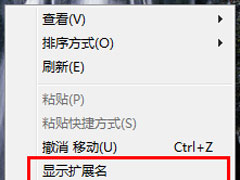Win7设置允许程序通过防火墙的方法
时间:2019-07-18 来源:N系统大全
相信大家都知道,无论是哪个版本的微软操作系统都会带有防火墙功能,它可以自动阻止一切不明程序或者有毒程序的侵害,不过,防火墙有些时候实在是太严格了,很多程序都会被它屏蔽掉,从而影响到了我们的工作。所以,针对这一问题,小编下面就要来教教大家Win7设置允许程序通过防火墙的方法。
方法/步骤
1、打开“开始”菜单,然后在右侧找到“控制面板”;
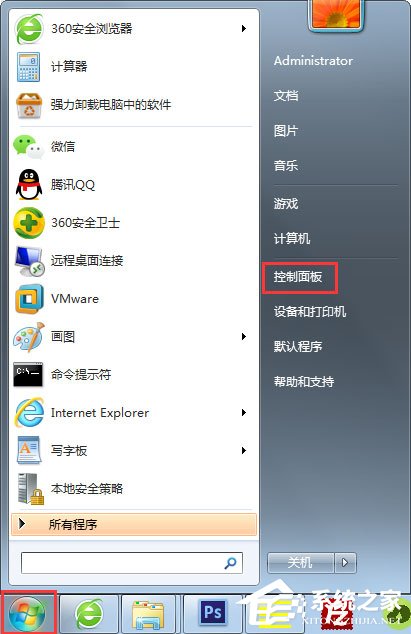
2、打开“控制面板”后,找到“Windows防火墙”,并用鼠标点击;
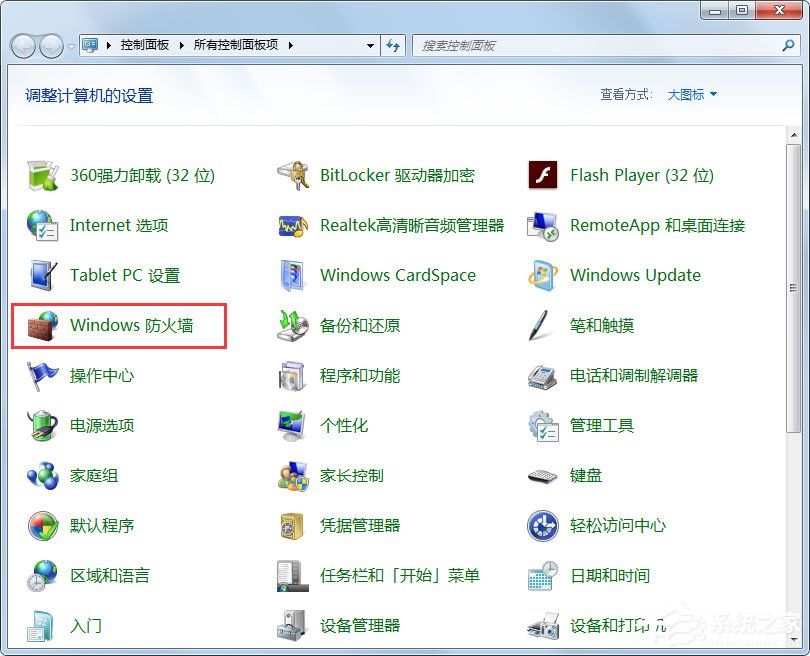
3、然后在弹出的“Windows防火墙”界面的左侧点击“允许程序或功能通过Windows防火墙”;
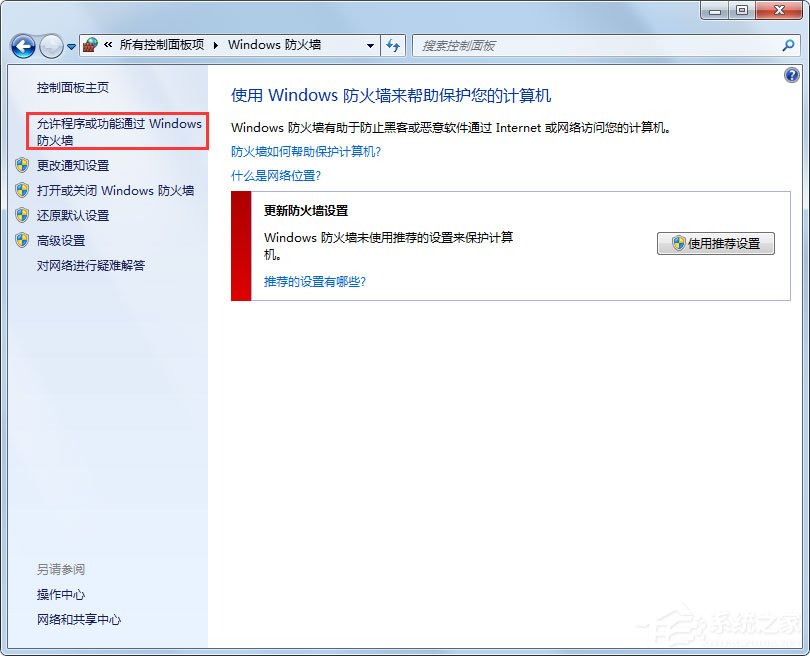
4、这时,在弹出的界面中往下拉,找到“允许运行另一个程序”;
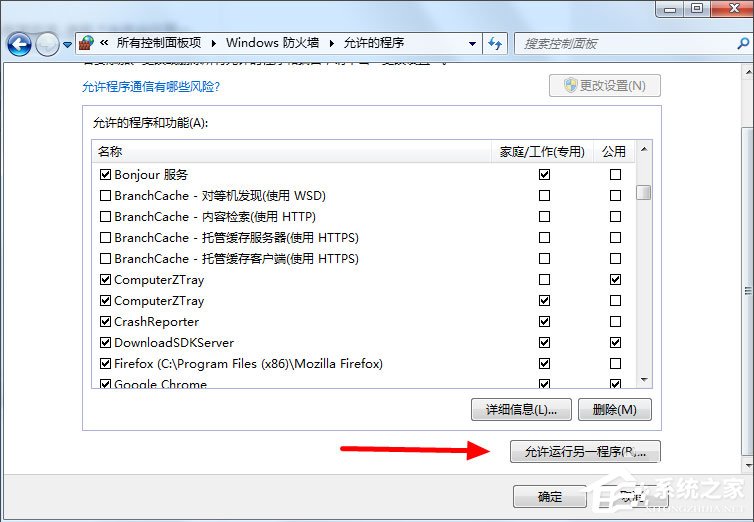
5、然后会弹出“添加程序”的对话框,在这个对话框中会出现电脑上已经安装的所有程序,找到想要添加的程序,用鼠标点击使之背景成为蓝色后,再点击“添加”;
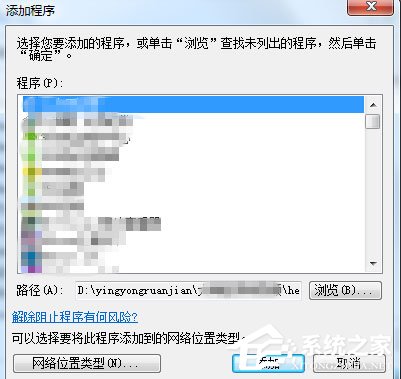
6、添加后,此程序便会随时通过系统的防火墙。
以上就是小编教给大家的Win7设置允许程序通过防火墙的方法,按照以上方法进行操作,运行该程序的时候就不会遭到防火墙的阻止了。
相关信息
-
-
2019/07/22
Win7电脑老是自动关机怎么回事?Win7电脑老是自动关机的解决方法 -
2019/07/18
Win7设置允许程序通过防火墙的方法 -
2019/07/18
Win7设置以管理员身份运行程序的方法
-
-
Win7电脑怎么美化桌面?Win7桌面美化方法
对于电脑来说,拥有一个整洁美丽的桌面,是非常加分的。因为整洁美丽的桌面比起杂乱无章的桌面更能让使用者的心情轻松愉悦。那么,Win7电脑怎么美化桌面呢?下面,我们就一起往下看看...
2019/07/11
-
让Win7右键显示隐藏文件的方法
相信大家在日常使用电脑过程中,右键菜单是最经常做的操作,而右键菜单里的选项我们也可以根据个人需要自行添加选项进去,比如显示隐藏文件也可以添加到右键菜单里去。接下来,小编...
2019/07/11
系统教程栏目
栏目热门教程
- 1 Win7提示igfxhk module已停止工作怎么解决?
- 2 Win7系统开机出现checking media怎么恢复?
- 3 Win7系统如何使用ntsd命令?Win7系统使用ntsd命令的方法
- 4 Win7系统收藏夹不能用怎么办?Win7系统收藏夹不能用的解决方法
- 5 Win7系统提示计算机丢失xlive.dll怎么解决?
- 6 Win7怎么关闭网络共享?Win7关闭网络共享的方法
- 7 Win7 IE浏览器不见了怎么办?Win7 IE浏览器不见了的解决方法
- 8 Win7系统资源管理器怎么打开?Win7系统资源管理器打开方法介绍
- 9 Win7声音图标不见了怎么办?Win7声音图标不见了的解决方法
- 10 Win7系统如何恢复被删除的文件?
人气教程排行
站长推荐
热门系统下载
- 1 深度技术 GHOST WIN10 X64 官方标准版 V2019.08(64位)
- 2 电脑公司 GHOST WIN7 SP1 X64 极速体验版 V2017.12(64位)
- 3 电脑公司 GHOST WIN7 SP1 X64 经典优化版 V2015.03(64位)
- 4 番茄花园 GHOST XP SP3 极速装机版 V2013.12
- 5 萝卜家园 GHOST WIN10 X64 旗舰稳定版 V2018.12(64位)
- 6 电脑公司 GHOST XP SP3 五一劳动节版 V2019.05
- 7 GHOST WIN8 X64 免激活专业版 V2017.03(64位)
- 8 电脑公司 GHOST WIN7 SP1 X64 正式专业版 V2019.09(64位)
- 9 番茄花园 GHOST WIN7 SP1 X64 官方旗舰版 V2016.07 (64位)
- 10 萝卜家园 GHOST XP SP3 暑假装机版 V2015.07